Adams运动仿真例子--起重机的建模和仿真培训资料
- 格式:docx
- 大小:222.23 KB
- 文档页数:15

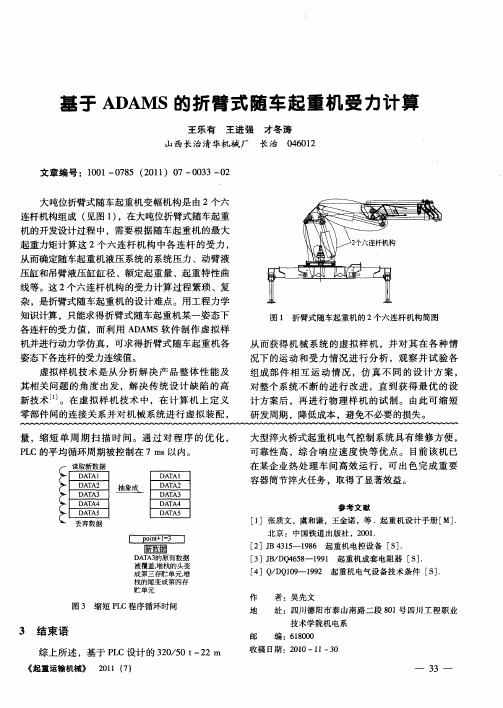

1起重机的建模和仿真,如下图所示。
1)启动ADAMS1. 运行ADAMS,选择create a new model;2. modal name 中命名为lift_mecha;3. 确认gravity 文本框中是earth normal (-global Y),units文本框中是MKS;ok4. 选择setting——working grid,在打开的参数设置中,设置size在X和Y方向均为20 m,spacing在X和Y方向均为1m;ok5. 通过缩放按钮,使窗口显示所有栅格,单击F4打开坐标窗口。
2)建模1. 查看左下角的坐标系为XY平面2. 选择setting——icons下的new size图标单位为13. 在工具图标中,选择实体建模按钮中的box按钮4. 设置实体参数;On groundLength :12Height:4Depth:85. 鼠标点击屏幕上中心坐标处,建立基座部分6. 继续box建立Mount座架部件,设置参数:New partLength :3Height:3Depth: 3.5设置完毕,在基座右上角建立座架Mount部件7. 左键点击立体视角按钮,查看模型,座架Mount不在基座中间,调整座架到基座中间部位:①右键选择主工具箱中的position按钮图标中的move按钮②在打开的参数设置对话框中选择Vector,Distance项中输入3m,实现Mount 移至基座中间位置③设置完毕,选择座架实体,移动方向箭头按Z轴方向,Distance项中输入2.25m,完成座架的移动右键选择座架,在快捷菜单中选择rename,命名为Mount8. 选择setting—working grid 打开栅格设置对话框,在set location中,选择pick 选择Mount.cm座架质心,并选择X轴和Y轴方向,选择完毕,栅格位于座架中心选择主工具箱中的视角按钮,观察视图将spacing—working grid ,设置spacing中X和Y均为0.510. 选择圆柱实体绘图按钮,设置参数:New partLength:10mRadius:1m选择座架的中心点,点击左侧确定轴肩方向,建立轴肩,单击三维视图按钮,观察视图11. 继续圆柱工具,绘制悬臂①设置参数:New partLength: 13mRadius: 0.5m②选择Mount.cm作为创建点,方向同轴肩,建立悬臂③右键选择新建的悬臂,在快捷菜单中选择part_4——Rename,命名为boom④选择悬臂,移动方向沿X轴负向,实现悬臂的向左移动:1)右键选择工具箱中的position按钮中的move按钮2)在打开的参数对话框中,选择vector,distance中输入2m,点击悬臂,实现移动⑤右键点击实体建模按钮,在弹出的下一级菜单中选择导圆角工具,设置圆角半径为1.5m⑥左键选择座架上侧的两条边,点击右键,完成倒角12. 选择box按钮图标,创建铲斗①设置参数:New partLength : 4.5Height: 3.0Depth: 4.0②选择悬臂左侧中心点,命名为bucket,建立铲斗③右键选择position按钮下一级按钮move按钮④在打开的参数对话框中,选择vector,distance中输入2.25m,选择铲斗,移动方向沿全部坐标系X轴负方向,实现铲斗的横向移动⑤在主工具箱中,选择三维视图按钮,察看铲斗⑥继续选择move按钮,设置参数中选择vector,distance中输入2.0m,选择铲斗,移动方向沿全部坐标系 Z轴负方向,实现铲斗的纵向移动⑦移动完毕,选择主工具箱中的渲染按钮render,察看三维实体效果,再次选择render按钮,实体图则以线框显示⑧右键点击实体建模按钮,再弹出的下一级按钮中选择倒角工具,在打开的参数设置对话框中,设置倒角Width为1.5m,⑨选择铲斗下侧的两条边,完毕单击右键,完成倒角⑩右键选择实体建模工具按钮,再下一级按钮中选择Hollow按钮,在打开的参数设置对话框中设置参数Thickness为0.25m选择铲斗为挖空对象,铲斗上平面为工作平面,完毕点击右键挖空铲斗3)添加约束根据图示关系,添加链接①在主工具箱中,选择转动副,下方的参数设置对话框中,设置参数2 bod ——1 loc和pick feature②选择基座和座架,然后选择座架中心Mount.cm,旋转轴沿y轴正向,建立座架与基座的转动副③继续用转动副按钮,建立轴肩与座架间的转动副,设置参数为2 bod——1 loc 和Normal to grid,选择轴肩和座架,再选择座架中心点,建立转动副④继续用转动副按钮,建立铲斗与悬臂间的转动副,设置参数为2 bod——1 loc 和Normal to grid,选择铲斗与悬臂,再选择铲斗下侧中心点,建立转动副⑤选择主工具箱中的平动副,设置参数2 bod——1 loc和pick feature,选择悬臂与轴肩,再选择悬臂中心标记点,移动方向沿X轴正方向,建立悬臂和轴肩间的平动副⑥右键点击窗口右下角的Information 信息按钮,选择约束按钮,观察是否按要求施加约束,关闭信息窗口⑦检查完毕,选择仿真按钮,对系统进行仿真,观察系统在重力作用下的运动4)添加运动①选择主工具箱中的旋转运动按钮,右键点击座架中心标记点,在弹出的选择窗口中,选择JOINT_mount_ground,给座驾与基座的转动副添加转动运动②选择俯视图按钮,观察旋转运动副的箭头图标③右键点击该运动,在弹出的快捷菜单中选择motion_mount_ground——modify在修改对话框中,修改function项为360d*time④重复上述动作,在轴肩和座架之间建立旋转运动Motion_shoulder_ground,⑤右键点击该运动,在弹出的快捷菜单中选择motion_shoulder_ground——modify在修改对话框中,修改function项为-STEP(time,0,0,0.10,30d)⑥重复上述动作,在铲斗和悬臂之间建立旋转运动Motion_bucket_boom⑦设置运动函数为45d*(1-cos(360d*time))⑧右键点击主工具箱中旋转运动按钮,选择下一级平行运动按钮,点击悬臂中心平动副,在悬臂和座架间建立平行运动⑨设置平行运动函数为STEP(time,0.8,0,1,5)⑩选择主工具箱中的仿真按钮,设置仿真参数END Time:1;Steps:100,进行仿真5)测量和后处理①鼠标右键点击铲斗,打开右键快捷键,选择测量measure②系统打开参数设置对话框,将Characteristic设置为CM Point,Component 设置为Y,测量Y向位移。

MSC Adams是一种常用的多体动力学仿真软件,它可以用于研究和分析机械系统、运动学和动力学特性。
下面简要介绍MSC Adams的基础知识和实例解析:
1. 多体动力学基础:
-刚体和连接:MSC Adams使用刚体模型来表示物体,可以定义物体的质量、惯性矩阵和几何形状。
通过连接件(约束)将多个物体连接在一起,可以模拟各种机构系统。
-动力学模型:通过定义物体的受力和力矩,可以建立动力学模型。
这些力可以包括重力、摩擦力、弹簧力等,可以根据需要进行自定义。
-运动学分析:可以分析物体的位置、速度、加速度以及各个连接件之间的相对运动关系。
2. 实例解析:
-车辆悬挂系统:通过建立车辆悬挂系统的多体动力学模型,可以分析车轮与地面的接触力、悬挂系统的行程和动态响应等。
这有助于改善车辆的悬挂性能和乘坐舒适性。
-机械臂运动学和动力学分析:通过建立机械臂的多体动力学模型,可以分析机械臂在不同工作状态下的位姿、速度和加速度。
这有助于优化机械臂的设计和运动控制算法。
-飞机起落架系统:通过建立飞机起落架系统的多体动力学模型,
可以分析起落架在着陆和起飞时的动态响应和受力情况。
这有助于改进起落架的设计和耐久性。
-振动系统:通过建立振动系统的多体动力学模型,可以分析系统的固有频率、振动模态和受力情况。
这有助于评估结构的稳定性和设计适当的减振措施。
以上是MSC Adams多体动力学仿真的基础知识和一些实例解析。
通过使用MSC Adams,工程师和研究人员可以更好地理解和优化复杂机械系统的动力学特性。




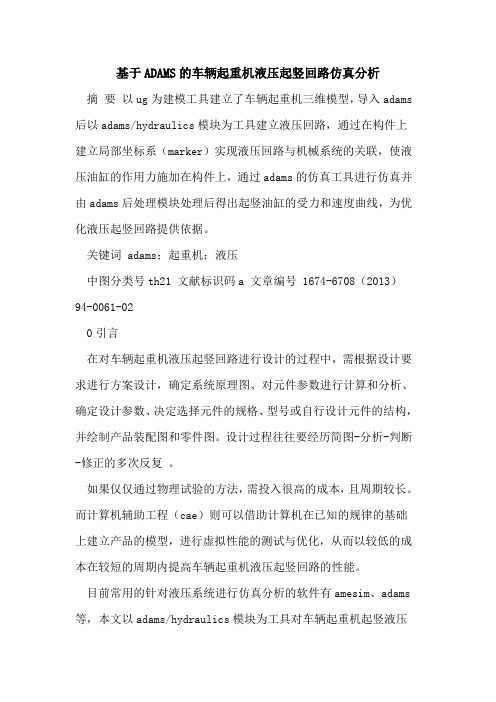
基于ADAMS的车辆起重机液压起竖回路仿真分析摘要以ug为建模工具建立了车辆起重机三维模型,导入adams 后以adams/hydraulics模块为工具建立液压回路,通过在构件上建立局部坐标系(marker)实现液压回路与机械系统的关联,使液压油缸的作用力施加在构件上,通过adams的仿真工具进行仿真并由adams后处理模块处理后得出起竖油缸的受力和速度曲线,为优化液压起竖回路提供依据。
关键词 adams;起重机;液压中图分类号th21 文献标识码a 文章编号 1674-6708(2013)94-0061-020引言在对车辆起重机液压起竖回路进行设计的过程中,需根据设计要求进行方案设计,确定系统原理图、对元件参数进行计算和分析、确定设计参数、决定选择元件的规格、型号或自行设计元件的结构,并绘制产品装配图和零件图。
设计过程往往要经历简图-分析-判断-修正的多次反复。
如果仅仅通过物理试验的方法,需投入很高的成本,且周期较长。
而计算机辅助工程(cae)则可以借助计算机在已知的规律的基础上建立产品的模型,进行虚拟性能的测试与优化,从而以较低的成本在较短的周期内提高车辆起重机液压起竖回路的性能。
目前常用的针对液压系统进行仿真分析的软件有amesim、adams 等,本文以adams/hydraulics模块为工具对车辆起重机起竖液压回路进行分析,通过分析得出起竖油缸的受力与速度曲线,为液压起竖回路的优化提供依据。
1车辆起重机起竖油缸仿真分析车辆起重机起竖油路仿真分析流程图如图1所示。
首先以ug为建模工具建立了车辆起重机三维模型,导入adams 后以adams/hydraulics模块为工具建立液压回路,通过在构件上建立局部坐标系(marker)实现液压回路与机械系统的关联,使液压油缸的作用力施加在构件上,通过adams的仿真工具进行仿真并由adams后处理模块处理后得出起竖油缸的受力和速度曲线,为优化液压起竖回路提供依据。


基于ADAMS的门座起重机钢丝绳动力学仿真作者:王运辉来源:《科技风》2017年第13期摘要:ADAMS的门座起重机钢丝绳动力学是在采用Polyline建模以及离散化建模相结合的形式,并根据门座起重机钢丝绳的特点,经过模拟的测验的方法。
这种方法能够使仿真度得到提高,主要能实现钢丝绳的缠绕方式,真是反映了振动对系统的影响。
关键词:ADAMS;门座起重机;钢丝绳;动力学分析门座起重机的结构特点具有变幅、运行、起重以及回转,在起重机的种类中受力比较复杂的一类起重机,发广泛运用于各大港口、码头、以及较大的建筑工程中。
1 钢丝绳建模方法的种类1.1 离散化建模1.1.1 离散化建模的特性离散化建模主要是将整段的钢丝绳离散为多个刚性个体,然后将这些个体进行重新连接,这种方法是为了模拟钢丝绳的韧性。
这些刚性圆柱体主要通过相对于整段钢丝绳的长度足够小的时候,尤为凸显了钢丝绳在力学上比较柔韧的特征,而这些刚性体在模拟钢丝绳的过程中主要依靠与滑轮的接触,从而实现转动与缠绕。
1.1.2 离散建模法的优缺点这样做的优点在于他能够实现钢丝绳和滑轮间的卷绕活动。
然而这样做也有其缺点,就是这种建模方法的模型比较大、对仿真动力的参数影响较大,而且仿真的效率比较低。
1.2 Polyline简化建模1.2.1 Polyline简化建模的特性Polyline的建模方法主要是实现机械系统的运动,这种建模方法主要是为了实现钢丝绳在与滑轮同步运动过程中,振动对于系统的影响。
1.2.2 对于Polyline建模方法的假设基于这种建模方法有下面几种假设:①钢丝绳与滑轮间在不存在相对滑动出现的情况;②钢丝绳质量、摩擦不计的情况下有哪些问题;③钢丝绳在运动中始终处于紧绷的状态对于建模成型后的影响。
1.2.3 Polyline离散化建模的优缺点Polyline离散化建模优点主要是,建模的方法比较简单,仿真率也是比较高的,且能够有效地传递钢丝绳与滑轮之间的运动。
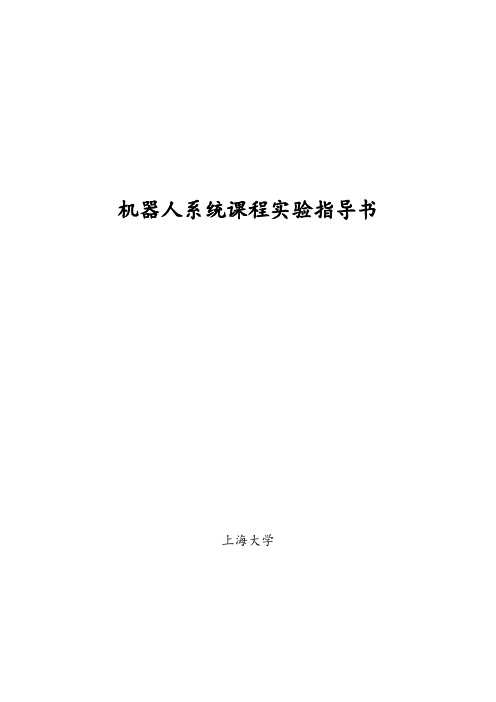
机器人系统课程实验指导书上海大学ADAMS建模与运动仿真试验一、实验目的1.掌握ADAMS基本的操作方法。
2.熟悉ADAMS建模中的各模块及其功能。
3.学会ADAMS简单的运动仿真设计。
二、实验内容1.在ADAMS软件中创建机械臂模型。
2.在ADAMS软件中设计机械臂运动仿真。
三、实验条件与设备准备一台可以用的电脑(尽量是自己的pc)。
四、实验步骤先前指导:本次试验选择的ADAMS版本为2013a,中文破解版,在建模过程中,需要经常旋转或者平移模型,为了操作便捷,可以使用一些快捷方式(必须在英文输入状态下可用):4.1创建机械臂模型4.1.1.新建模型启动ADAMS/View,在欢迎对话框中选择New Model新建模型,在模型名称输入robot_arm,设置成无重力,将单位设置成MMKS。
特别提醒,建模过程中,要阶段性保存已建模型,因为ADAMS软件偶尔会出现问题并自动关闭。
4.1.2.设置工作环境单击菜单【设置】→【工作栅格】,在工作栅格的X和Y尺寸【大小】设置为100mm,【间隔】设置为2mm,【设置方向】设置为“全局XZ”,单击菜单主工具栏的按钮(右键点击箭头会出现上下视图选择按钮),调整视图方向,单击键盘上的F4键,打开坐标窗口。
单击菜单【设置】→【图标】,在图标设置对话框中,将【所有模型图标尺寸】设置为10。
4.1.3.创建底座机构单击建模工具条上的拉伸按钮创建拉伸体,将选项设置成【新建部件】、【轮廓】设置成“点”、勾选“闭合”、【路径】设置成“后退”、【长度】设置成20,然后在图像区域一次选择(-30,30,0)、(-30,-30,0)、(30,-30,0)和(30,30,0)四个位置,当鼠标在旁会显示当前的坐标值,如果栅格太密,可以点击快捷键Z 进行放大。
在选择完第四个点时,单击鼠标右键,就可以创建一个拉身体,如图1(a)所示。
将底座的名称修改为dizuo,在底座上单击鼠标右键,在弹出的右键快捷菜单中选择【Pat:PART_2】→【重命名】,在弹出的修改名称对话框中输入“dizuo”,也可以在界面左侧的【浏览】→【物体】中选择该部件右键进行修改。

挖掘机建模过程及运动仿真完成如下挖掘机简化模型,并进行运动过程仿真及受力分析:挖掘机总体结构图1 建立挖掘机模型1.1建立挖掘机底盘模型运行adams ,建立新模型,设置工作网格大小为5000x2000,间隔为100mm 。
使用工具box 建立模型,length=4200,height=900,depth=2800,设置为on ground ; 再在box1左右两端建立box2和box3,length=1200,height=900,depth=1600,设置为on ground ;使用位置调整工具,调整box2和box3的位置在box1沿z 轴方向的中间,使用布尔运算工具从box1中减去box2和box3;使用工具Cylinder 建立旋转支撑部分,length=200,radius=700,设置为add to part ,调整位置,使其位于box1中间。
使用fillet 工具将box1左右倒圆角,radius=450; 底盘模型建立完成,如图1-1所示车身底盘动臂斗杆液压缸动臂液压缸斗杆铲斗摆杆下连杆铲斗液压缸上连杆图1- 1挖掘机底盘1.2建立车架模型使用工具box建立模型,length=2400,height=300,depth=2200,设置为new part;使用工具box建立动臂支架座,length=200,height=900,depth=500,设置为add to part;使用工具box建立两个动臂液压缸支架座,length=200,height=300,depth=200,设置为add to part;使用位置调整工具调整支架座的位置,使动臂支架与液压缸支架座x向间距500mm,两液压缸支架座z向间距700mm,;动臂支架位于两液压缸支架z向中间位置;使用工具fillet对支架上侧倒圆角,radius=100;使用工具marker,在各支架座圆弧圆心沿z轴中间位置建立marker点,液压缸支架上为marker16、marker16,动臂支架为marker14;修改模型名称为chejia;模型完成如图1-2所示:图1- 2完成车架模型1.3 建立动臂模型使用工具Extrusion建立动臂模型,选择由点创建,各点坐标如图1-3所示,length=500mm,并倒角,在动臂左端建立marker48,右侧建立marker18,移动使marker18与车架上的marker14重合;图1- 3动臂拉伸建模坐标点使用工具box在动臂上方建立斗杆液压缸支架座,length=200,height=400,depth=200,设置为add to part;使用工具cylinder在动臂两侧建立动臂液压杆支座,length=200,radius=50,使用位置工具调整到合适的位置;动臂完成后如图1-4所示:图1- 4完成动臂模型1.4建立动臂液压缸使用工具cylinder建立液压缸,length=1200,radius=70,液压杆length=1200,radius=50;调整位置如图1-5所示图1- 5完成动臂液压缸模型1.5 建立斗杆模型使用工具Extrusion建立动臂模型,选择由点创建,各点坐标如图1-6所示,length=500mm,并倒角,在动臂右端建立marker50,移动使marker50与动臂上的marker48重合;使用工具cylinder建立摆杆连杆支座模型,length=400mm,radius=60mm;位于斗杆下方前后两侧对称布置;使用工具box建立铲斗液压缸支座,length=400mm,height=200mm,depth=200mm,使用位置工具调整角度和位置,并倒角radius=100mm;斗杆完成如图1-7所示。
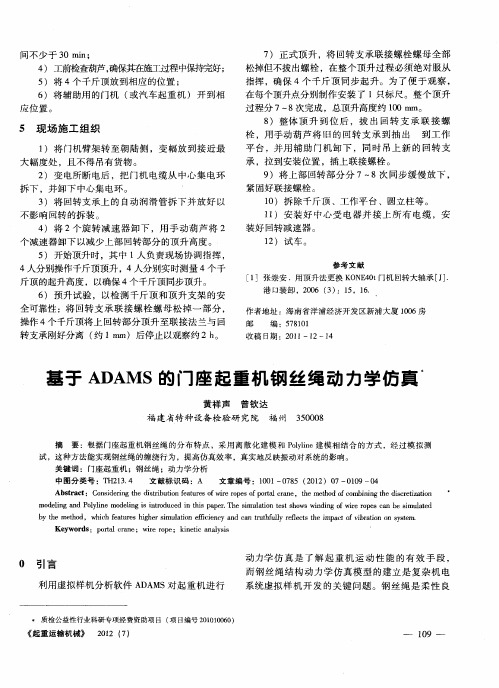


基于AD AM S 的门座起重机钢丝绳动力学仿真王运辉唐山曹妃甸实业港务有限公司河北唐山063200摘要:A D A M S 的门座起重机钢丝绳动力学是在采用P o ly lin e 建模以及离散化建模相结合的形式,并根据门座起重机钢丝绳 的特点,经过模拟的测验的方法。
这种方法能够使仿真度得到提高,主要能实现钢丝绳的缠绕方式,真是反映了振动对系统的 影响。
关键词:A D A M S %门座起重机;钢丝绳;动力学分析机械化工_________________________________________________________________________________科技风2〇17年7月上D 01:10.19392/j . cnki . 1671-7341.201713132门座起重机的结构特点具有变幅、运行、起重以及回转,在 起重机的种类中受力比较复杂的一类起重机,发广泛运用于各 大港口、码头、以及较大的建筑工程中。
1钢丝绳建模方法的种类1.1离散化建模1.1.1离散化建模的特性离散化建模主要是将整段的钢丝绳离散为多个刚性个体, 然后将这些个体进行重新连接,这种方法是为了模拟钢丝绳的 韧性。
这些刚性圆柱体主要通过相对于整段钢丝绳的长度足 够小的时候,尤为凸显了钢丝绳在力学上比较柔韧的特征,而 这些刚性体在模拟钢丝绳的过程中主要依靠与滑轮的接触,从 而实现转动与缠绕。
1.1.2离散建模法的优缺点这样做的优点在于他能够实现钢丝绳和滑轮间的卷绕活 动。
然而这样做也有其缺点,就是这种建模方法的模型比较 大、对仿真动力的参数影响较大,而且仿真的效率比较低。
1.2 Polyline 简化建模1.2. 1 Polyline 简化建模的特性Polyline 的建模方法主要是实现机械系统的运动,这种建 模方法主要是为了实现钢丝绳在与滑轮同步运动过程中,振动 对于系统的影响。
1.2. 2对于Polyline 建模方法的假设基于这种建模方法有下面几种假设:①钢丝绳与滑轮间在 不存在相对滑动出现的情况;②钢丝绳质量、摩擦不计的情况 下有哪些问题;③钢丝绳在运动中始终处于紧绷的状态对于建 模成型后的影响。
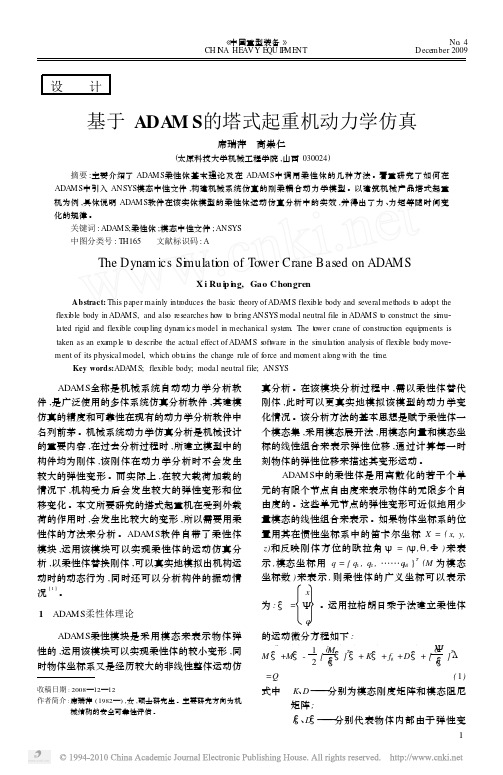
设 计基于ADA M S的塔式起重机动力学仿真席瑞萍 高崇仁(太原科技大学机械工程学院,山西030024)摘要:主要介绍了ADAMS柔性体基本理论及在ADAMS中调用柔性体的几种方法。
着重研究了如何在ADAMS中引入ANSYS模态中性文件,构建机械系统仿真的刚柔耦合动力学模型。
以建筑机械产品塔式起重机为例,具体说明ADAMS软件在该实体模型的柔性体运动仿真分析中的实效,并得出了力、力矩等随时间变化的规律。
关键词:ADAMS;柔性体;模态中性文件;ANSYS中图分类号:TH165 文献标识码:AThe Dynam ics Si m ulati on of Tower Crane Based on ADAMSX i Ru i p i n g,Gao ChongrenAbstract:This paper mainly intr oduces the basic theory of ADAMS flexible body and several methods t o adop t the flexible body in ADAMS,and als o researches how t o bring ANSYS modal neutral file in ADAM S t o construct the si m u2 lated rigid and flexible coup ling dyna m ics model in mechanical system.The t ower crane of constructi on equi pments is taken as an exa mp le t o describe the actual effect of ADAMS s oft w are in the si m ulati on analysis of flexible body move2 ment of its physical model,which obtains the change rule of force and moment al ong with the ti m e.Key words:ADAM S;flexible body;modal neutral file;ANSYS ADAMS全称是机械系统自动动力学分析软件,是广泛使用的多体系统仿真分析软件,其建模仿真的精度和可靠性在现有的动力学分析软件中名列前茅。
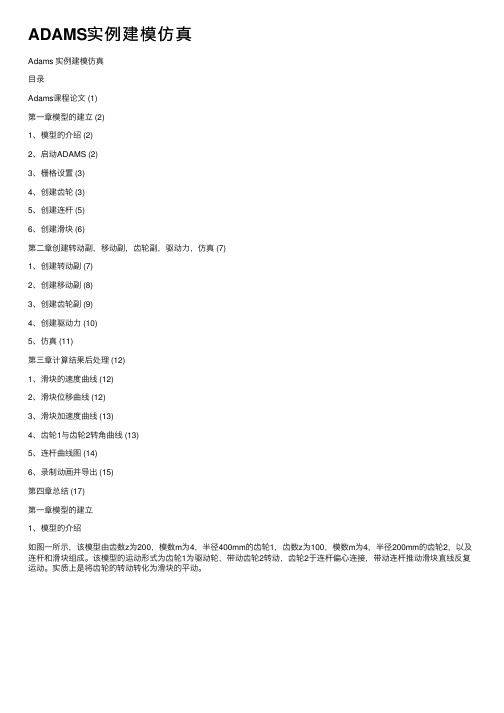
ADAMS实例建模仿真Adams 实例建模仿真⽬录Adams课程论⽂ (1)第⼀章模型的建⽴ (2)1、模型的介绍 (2)2、启动ADAMS (2)3、栅格设置 (3)4、创建齿轮 (3)5、创建连杆 (5)6、创建滑块 (6)第⼆章创建转动副,移动副,齿轮副,驱动⼒,仿真 (7)1、创建转动副 (7)2、创建移动副 (8)3、创建齿轮副 (9)4、创建驱动⼒ (10)5、仿真 (11)第三章计算结果后处理 (12)1、滑块的速度曲线 (12)2、滑块位移曲线 (12)3、滑块加速度曲线 (13)4、齿轮1与齿轮2转⾓曲线 (13)5、连杆曲线图 (14)6、录制动画并导出 (15)第四章总结 (17)第⼀章模型的建⽴1、模型的介绍如图⼀所⽰,该模型由齿数z为200,模数m为4,半径400mm的齿轮1,齿数z为100,模数m为4,半径200mm的齿轮2,以及连杆和滑块组成。
该模型的运动形式为齿轮1为驱动轮,带动齿轮2转动,齿轮2于连杆偏⼼连接,带动连杆推动滑块直线反复运动。
实质上是将齿轮的转动转化为滑块的平动。
图1-1 模型简图2、启动ADAMS2.1 在桌⾯点击ADAMS快捷键Adams - View x64 2013,或者Windows开始菜单启动:“开始”—“所有程序”—“MSC.Software”—“Adams x64 2013”—“A View”—“Adams-View”。
2.2 启动后出现Welcome欢迎窗⼝,如图1-1所⽰,点击New Model,出现Create New Model,Model Name为adams,Gravity为Earth Normal,Units为MMKS。
2.3 单击OK,进⼊ADAMS。
图1-2 启动ADAMS3、栅格设置3.1 点击Setting,选择Working Grid。
3.2 弹出的窗⼝设置⽹格范围尺⼨,如图1-2所⽰。
图1-3 修改栅格4、创建齿轮4.1 如图1-3所⽰,单击Bodies菜单栏中的圆柱体(Cylinder),在出现的对话框中设置圆柱的长度(Length)50mm和半径(Radius)400mm。
A d a m s运动仿真例子--起重机的建模和仿真
1起重机的建模和仿真,如下图所示。
1)启动ADAMS
1. 运行ADAMS,选择create a new model;
2. modal name 中命名为lift_mecha;
3. 确认gravity 文本框中是earth normal (-global Y),units文本框中是MKS;ok
4. 选择setting——working grid,在打开的参数设置中,设置size在X和Y方向均为20 m,spacing在X和Y方向均为1m;ok
5. 通过缩放按钮,使窗口显示所有栅格,单击F4打开坐标窗口。
2)建模
1. 查看左下角的坐标系为XY平面
2. 选择setting——icons下的new size图标单位为1
3. 在工具图标中,选择实体建模按钮中的box按钮
4. 设置实体参数;
On ground
Length :12
Height:4
Depth:8
5. 鼠标点击屏幕上中心坐标处,建立基座部分
6. 继续box建立Mount座架部件,设置参数:
New part
Length :3
Height:3
Depth: 3.5
设置完毕,在基座右上角建立座架Mount部件
7. 左键点击立体视角按钮,查看模型,座架Mount不在基座中间,调整座架到基座中间部位:
①右键选择主工具箱中的position按钮图标中的move按钮
②在打开的参数设置对话框中选择Vector,Distance项中输入3m,实现Mount 移至基座中间位置
③设置完毕,选择座架实体,移动方向箭头按Z轴方向,Distance项中输入
2.25m,完成座架的移动
右键选择座架,在快捷菜单中选择rename,命名为Mount
8. 选择setting—working grid 打开栅格设置对话框,在set location中,选择pick 选择Mount.cm座架质心,并选择X轴和Y轴方向,选择完毕,栅格位于座架中心
选择主工具箱中的视角按钮,观察视图
将spacing—working grid ,设置spacing中X和Y均为0.5
10. 选择圆柱实体绘图按钮,设置参数:
New part
Length:10m
Radius:1m
选择座架的中心点,点击左侧确定轴肩方向,建立轴肩,单击三维视图按钮,观察视图
11. 继续圆柱工具,绘制悬臂
①设置参数:
New part
Length: 13m
Radius: 0.5m
②选择Mount.cm作为创建点,方向同轴肩,建立悬臂
③右键选择新建的悬臂,在快捷菜单中选择part_4——Rename,命名为boom
④选择悬臂,移动方向沿X轴负向,实现悬臂的向左移动:
1)右键选择工具箱中的position按钮中的move按钮
2)在打开的参数对话框中,选择vector,distance中输入2m,点击悬臂,实现移动
⑤右键点击实体建模按钮,在弹出的下一级菜单中选择导圆角工具
,设置圆角半径为1.5m
⑥左键选择座架上侧的两条边,点击右键,完成倒角
12. 选择box按钮图标,创建铲斗
①设置参数:
New part
Length : 4.5
Height: 3.0
Depth: 4.0
②选择悬臂左侧中心点,命名为bucket,建立铲斗
③右键选择position按钮下一级按钮move按钮
④在打开的参数对话框中,选择vector,distance中输入2.25m,选择铲斗,移动方向沿全部坐标系X轴负方向,实现铲斗的横向移动
⑤在主工具箱中,选择三维视图按钮,察看铲斗
⑥继续选择move按钮,设置参数中选择vector,distance中输入2.0m,选择铲斗,移动方向沿全部坐标系Z轴负方向,实现铲斗的纵向移动
⑦移动完毕,选择主工具箱中的渲染按钮render,察看三维实体效果,再次选择render按钮,实体图则以线框显示
⑧右键点击实体建模按钮,再弹出的下一级按钮中选择倒角工具,在打开的参数设置对话框中,设置倒角Width为1.5m,
⑨选择铲斗下侧的两条边,完毕单击右键,完成倒角
⑩右键选择实体建模工具按钮,再下一级按钮中选择Hollow按钮,在打开的参数设置对话框中设置参数Thickness为0.25m
选择铲斗为挖空对象,铲斗上平面为工作平面,完毕点击右键挖空铲斗
3)添加约束
根据图示关系,添加链接
①在主工具箱中,选择转动副,下方的参数设置对话框中,设置参数2 bod——1 loc和pick feature
②选择基座和座架,然后选择座架中心Mount.cm,旋转轴沿y轴正向,建立座架与基座的转动副
③继续用转动副按钮,建立轴肩与座架间的转动副,设置参数为2 bod——1 loc和Normal to grid,选择轴肩和座架,再选择座架中心点,建立转动副
④继续用转动副按钮,建立铲斗与悬臂间的转动副,设置参数为2 bod——1 loc和Normal to grid,选择铲斗与悬臂,再选择铲斗下侧中心点,建立转动副
⑤选择主工具箱中的平动副,设置参数2 bod——1 loc和pick feature,选择悬臂与轴肩,再选择悬臂中心标记点,移动方向沿X轴正方向,建立悬臂和轴肩间的平动副
⑥右键点击窗口右下角的Information 信息按钮,选择约束按钮,观察是否按要求施加约束,关闭信息窗口
⑦检查完毕,选择仿真按钮,对系统进行仿真,观察系统在重力作用下的运动
4)添加运动
①选择主工具箱中的旋转运动按钮,右键点击座架中心标记点,在弹出的选择窗口中,选择JOINT_mount_ground,给座驾与基座的转动副添加转动运动
②选择俯视图按钮,观察旋转运动副的箭头图标
③右键点击该运动,在弹出的快捷菜单中选择motion_mount_ground——modify在修改对话框中,修改function项为360d*time
④重复上述动作,在轴肩和座架之间建立旋转运动Motion_shoulder_ground,
⑤右键点击该运动,在弹出的快捷菜单中选择motion_shoulder_ground——modify在修改对话框中,修改function项为-STEP(time,0,0,0.10,30d)
⑥重复上述动作,在铲斗和悬臂之间建立旋转运动Motion_bucket_boom
⑦设置运动函数为45d*(1-cos(360d*time))
⑧右键点击主工具箱中旋转运动按钮,选择下一级平行运动按钮,点击悬臂中心平动副,在悬臂和座架间建立平行运动
⑨设置平行运动函数为STEP(time,0.8,0,1,5)
⑩选择主工具箱中的仿真按钮,设置仿真参数END Time:1;Steps:100,进行仿真
5)测量和后处理
①鼠标右键点击铲斗,打开右键快捷键,选择测量measure
②系统打开参数设置对话框,将Characteristic设置为CM Point,Component 设置为Y,测量Y向位移。
③点击Apply,出现空白的测量窗口
④点击总工具箱中测量长度按钮,测量悬臂左端点与轴肩右端点间的距离
保存文件qizhongji在E:\jiben05\20053377目录中,推出系统。
2 其它CAD图与ADAMS软件的接口
1)在solidedge、solidwork、proe、UG等三维造型软件中,绘制三维图形,下图所示为装载机的工作装置CAD三维图;
装载机工作装置中包含许多零部件,为简化仿真模型,可以在建立三维图形时,将链接螺栓等非传动件忽略,将其质量添加到相连的传动件上即可,切记:在CAD软件装配图绘制完三维图后,将文件保存为.igs为后缀的格式退出。
2)将三维CAD图形文件调入ADAMS软件
打开ADAMS软件,进入ADAMS界面,进行以下操作:
①在File菜单,选择Import命令,显示文件输入对话框。
②在File Type
栏,选择输入的CAD
文件格式,后缀为.igs格式,显示输入的CAD文件对话框,如上图所示。
③在File To Read右边的空框内输入文件名,方法为:鼠标放在空框内,点击右键,选择browse,打开文件浏览对话框,找到已保存的后缀为.igs的文件,双击即可。
④在Part Name 栏,输入ADAMS数据库名。
⑤选择OK按钮,即可将CAD文件调入ADAMS软件中。
1)点击放大缩小图标,将鼠标放在绘图视窗内,按下左键,移动鼠标,显示调入的图形;
2)修改个零部件的物理特性:视图在由CAD软件调入ADAMS软件后,其各部件的物理特性丢失,只保留了几何特性,所以,为进行系统仿真,需要对每一个零部件添加材料特性,方法如下:
①将鼠标放在要修改的零部件上,点击右键,依次选择:浮动菜单的第一
项part—modify,打开修改对话框;
②在category栏选择mass properties;在define mass by栏选择
geometry and material type;在material type 栏,输入零件的材料
③点击修改对话框下角的show calculated inertia,计算零件的质量和
转动惯量等参数;
④Ok退出,即完成零件的物性修改,其它零件类推。
3)根据前面仿真分析方法对导入后的装载机工作装置进行仿真分析。
4)测量输出起升油缸的作用力,保存文件,退出系统。